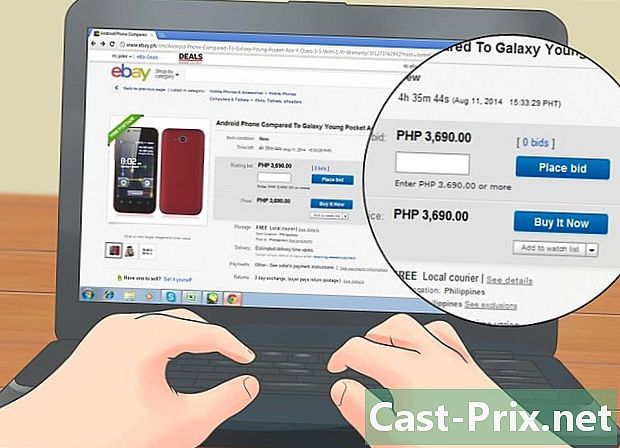วิธีใช้ Firefox Sync
ผู้เขียน:
Peter Berry
วันที่สร้าง:
20 สิงหาคม 2021
วันที่อัปเดต:
1 กรกฎาคม 2024

เนื้อหา
ในบทความนี้: ตั้งค่าอุปกรณ์แรกซิงโครไนซ์ข้อมูลเบราว์เซอร์ของคุณกับอุปกรณ์ที่สอง
ทุกวันนี้ Mozilla Firefox มีให้บริการในแทบทุกแพลตฟอร์มไม่ว่าจะเป็นแพลตฟอร์มดั้งเดิม (Windows, Mac ... ) หรือแพลตฟอร์มมือถือ เนื่องจากบุคคลสามารถมี Firefox บนอุปกรณ์หลาย ๆ เครื่องมันจะสะดวกในการแชร์การตั้งค่าระหว่างเบราว์เซอร์ทั้งหมด นี่คือที่มาของ Firefox Sync อันที่จริงแล้วหลังนี้อนุญาตให้แชร์บุ๊กมาร์กประวัติการเข้าชมและอีกมากมายระหว่าง Mozilla Firefox เวอร์ชันต่าง ๆ ที่ติดตั้งบนอุปกรณ์ต่าง ๆ
ขั้นตอน
ส่วนที่ 1 การตั้งค่าอุปกรณ์แรก
-
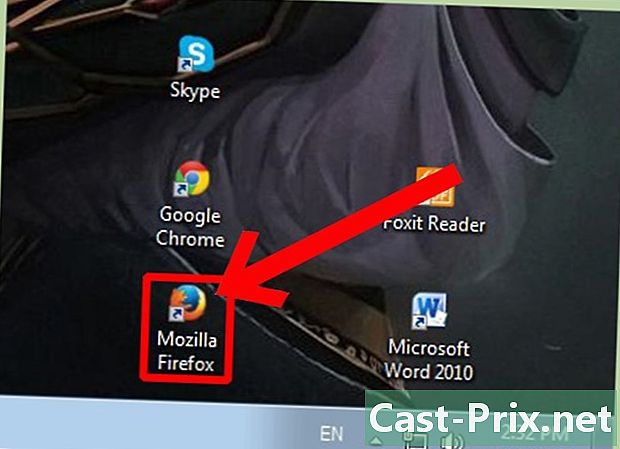
เปิด Mozilla Firefox ดับเบิลคลิกที่ไอคอนบนเดสก์ท็อปของคุณเพื่อเปิดเบราว์เซอร์ -

เปิดหน้าต่าง ตัวเลือก. คลิกที่ เครื่องมือ ในแถบเมนูที่ด้านบนของหน้าต่างเบราว์เซอร์แล้วเลือก ตัวเลือก. -
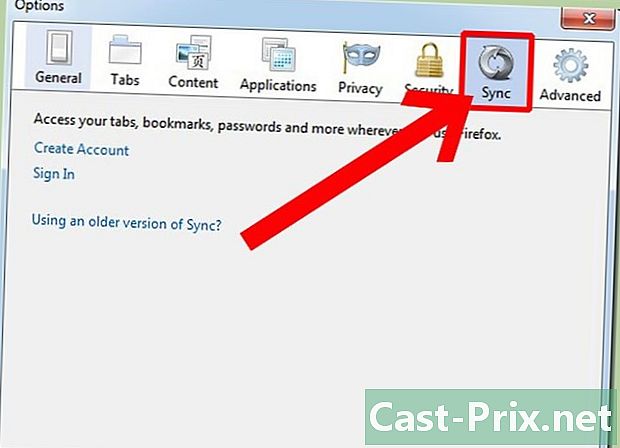
คลิกที่แท็บ ซิงค์. -

เข้าสู่บัญชี Firefox ของคุณ ป้อนชื่อผู้ใช้และรหัสผ่านของคุณในฟิลด์ที่ให้ไว้ จากนั้นคลิกที่ เข้าสู่ระบบ.- หากคุณยังไม่มีบัญชี Firefox คุณสามารถสร้างได้โดยคลิกที่ลิงค์ สร้างบัญชี ซึ่งอยู่ใน longlet ซิงค์. สิ่งที่คุณต้องทำคือกรอกข้อมูลในฟิลด์ต่าง ๆ ของแบบฟอร์มเพื่อสร้างบัญชีของคุณ
-

คลิกที่ การจัดการ. หลังจากเข้าสู่ระบบคุณจะเข้าสู่หน้าแรกของ Firefox Sync โดยอัตโนมัติ คลิกที่ปุ่ม การจัดการ เพื่อเปิดหน้าต่าง ตัวเลือก และเริ่มจัดการข้อมูลของคุณ -

กำหนดค่าอุปกรณ์ ในหน้าต่าง ตัวเลือกเลือกข้อมูลเบราว์เซอร์ทั้งหมดที่คุณต้องการแบ่งปันระหว่างอุปกรณ์ของคุณ จากนั้นป้อนชื่อที่จะระบุอุปกรณ์ของคุณ (เช่น: "คอมพิวเตอร์ที่บ้าน")- เบราว์เซอร์ Firefox แต่ละตัวของคุณจะมีชื่อเป็นของตัวเอง
-
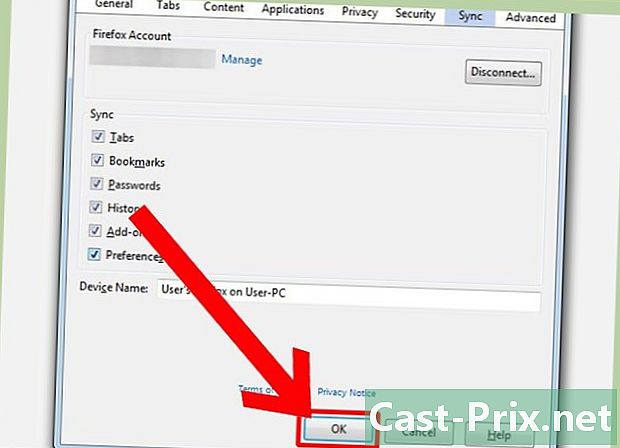
คลิกที่ ตกลง เพื่อบันทึกการตั้งค่าของคุณ ขณะนี้ข้อมูลเบราว์เซอร์ของคุณพร้อมที่จะซิงค์กับอุปกรณ์อื่นแล้ว
ส่วนที่ 2 ประสานข้อมูลเบราว์เซอร์ของคุณกับอุปกรณ์ที่สอง
-
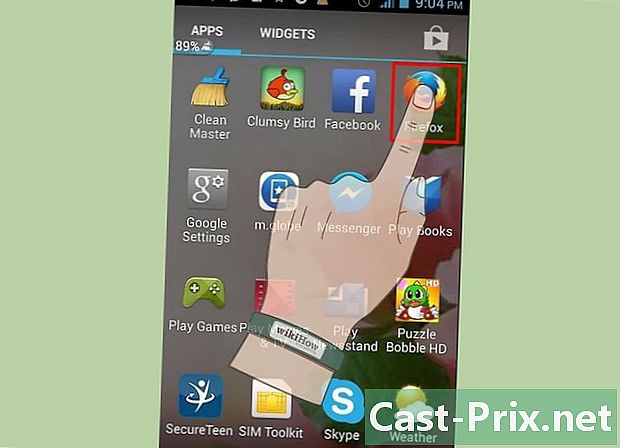
เปิด Firefox บนสมาร์ทโฟนของคุณ แตะไอคอนบนหน้าจอหลักของคุณเพื่อเปิดแอพ -
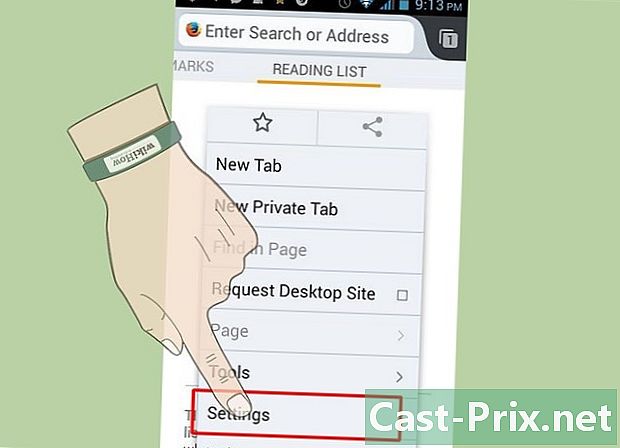
จากนั้นไปที่ การตั้งค่า. เปิดเมนูเบราว์เซอร์ของคุณและเลือก การตั้งค่า. -
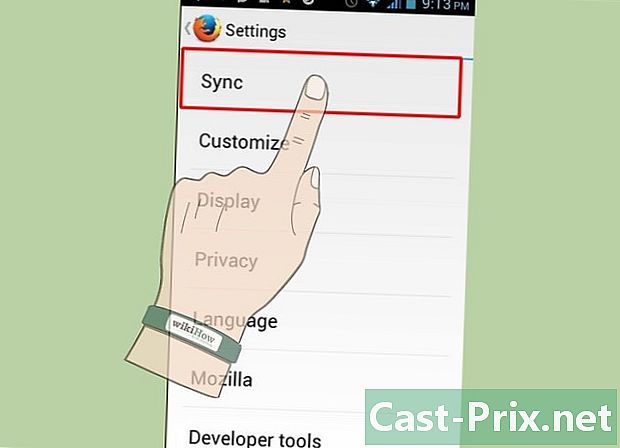
กด ซิงค์. บนหน้า การตั้งค่ากด ซิงค์. รหัสที่ประกอบด้วยอักขระ 9 ถึง 12 ตัวจะแจ้งให้คุณทราบ -
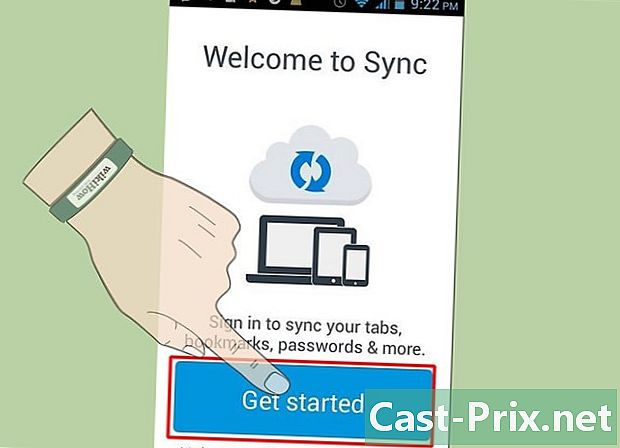
กลับไปที่อุปกรณ์แรกของคุณ เปิดหน้าต่าง ตัวเลือก และไปที่ longlet ซิงค์ (ขั้นตอนที่ 2 และ 3 ของส่วน "การตั้งค่าอุปกรณ์แรก") -
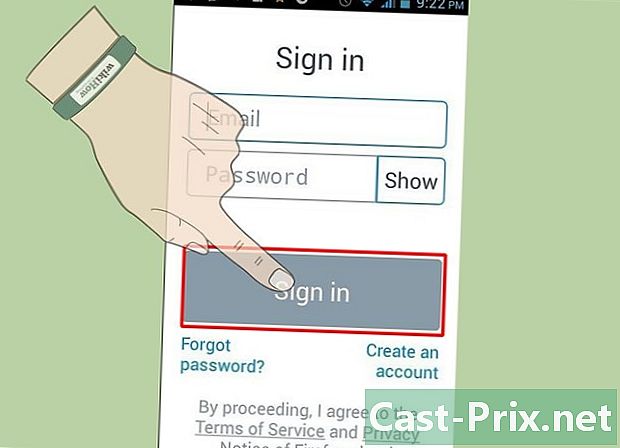
คลิกที่ เพิ่มอุปกรณ์. -

ป้อนรหัสในช่องที่ให้ไว้ ป้อนรหัสตัวอักษรและตัวเลขที่คุณได้รับจากอุปกรณ์ที่สองแล้วคลิก เสร็จสิ้น เพื่อทำการซิงโครไนซ์- อุปกรณ์ทั้งสองของคุณสามารถแชร์ข้อมูลเกี่ยวกับการท่องอินเทอร์เน็ตบน Firefox ด้วยกันได้แล้ว